Pembaruan lain untuk Terminal Windows baru saja dirilis! Seperti biasa, Anda dapat mengunduh Terminal dari
Microsoft Store ,
Microsoft Store for Business , dan
GitHub .
Catatan : Di popup Tentang di dalam Terminal, versi ini akan muncul sebagai v0.6.
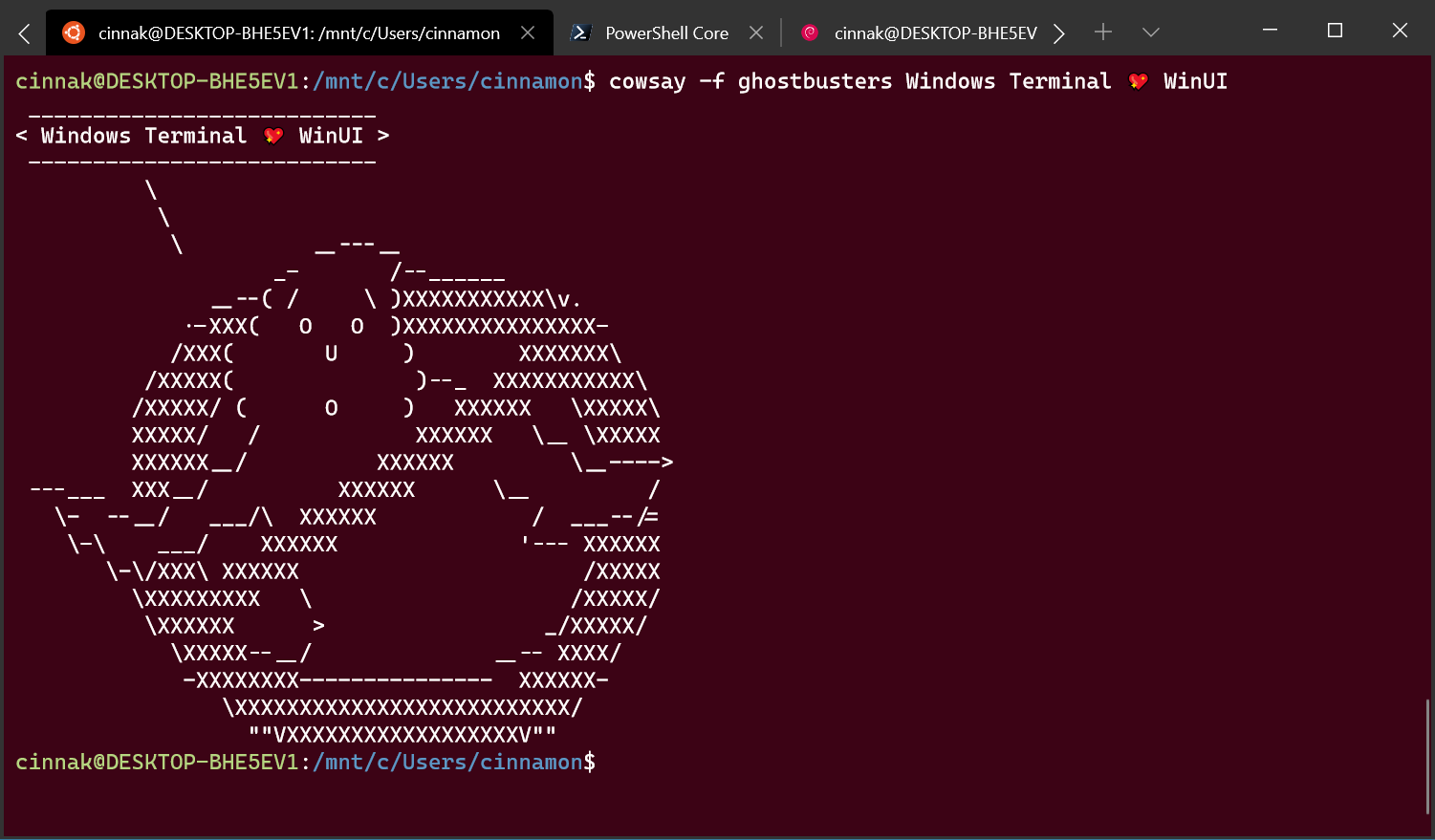
Profil dinamis
Windows Terminal sekarang secara otomatis mendeteksi distribusi Windows Subsystem untuk Linux (WSL) yang diinstal pada mesin Anda bersama dengan PowerShell Core. Jika Anda menginstal semua ini setelah pembaruan Terminal ini, mereka akan muncul di file profiles.json Anda!
 Catatan
Catatan : Jika Anda tidak ingin profil muncul di dropdown Anda, Anda dapat mengatur
"hidden" menjadi
true di file profiles.json Anda.
"hidden": true
Pengaturan Cascading
Terminal sekarang memiliki model pengaturan yang ditingkatkan! Itu dikirimkan dengan file defaults.json dengan semua pengaturan default disertakan. Jika Anda ingin melihat apa yang termasuk dalam file pengaturan default, Anda dapat menahan tombol
Alt dan mengklik tombol pengaturan di menu dropdown. File ini adalah file yang dibuat secara otomatis dan perubahan yang dibuat untuk file tersebut diabaikan dan ditimpa. File profile.json Anda sendiri adalah tempat Anda dapat menambahkan pengaturan kustom sebanyak yang Anda inginkan. Jika Anda ingin mengatur ulang pengaturan Anda, Scott Hanselman (
@shanselman ) telah menulis
posting blog yang luar biasa tentang cara melakukan hal itu!
Jika Anda menambahkan profil baru, skema, pengikatan kunci, atau pengaturan global di profil Anda. Json, itu akan diperlakukan sebagai pengaturan tambahan. Jika Anda membuat profil baru yang GUID-nya cocok dengan yang sudah ada, maka profil baru Anda akan menimpa yang lama. Jika ada pengikatan kunci default yang disertakan dalam file defaults.json yang ingin Anda bebaskan, Anda dapat mengatur pengikatan kunci menjadi
null di dalam profiles.json Anda.
{ "command": null, "keys": ["ctrl+shift+w"] }
Pengaturan peluncuran baru
Anda sekarang dapat mengatur Terminal untuk diluncurkan sebagai maksimal atau mengatur posisi awal! Pengaturan Terminal untuk diluncurkan sebagai maksimal dapat dilakukan dengan menambahkan pengaturan global
"launchMode" . Pengaturan ini menerima
"default" atau
"maximized" .
"launchMode": "maximized"
Jika Anda ingin mengatur posisi awal Terminal, Anda dapat menambahkan
"initialPosition" posisi awal
"initialPosition" sebagai pengaturan global. Properti ini menerima string dengan koordinat X dan Y yang dipisahkan oleh koma. Misalnya, jika Anda ingin Terminal diluncurkan di kiri atas layar utama Anda, Anda akan menambahkan yang berikut ke profil Anda.json:
"initialPosition": "0,0"
Catatan : Jika Anda menggunakan beberapa monitor dan ingin mengatur Terminal agar diluncurkan ke kiri atau di atas monitor utama Anda, Anda harus menggunakan koordinat negatif.
UI yang diperbarui
Terminal sekarang memiliki tab yang lebih baik!
WinUI TabView yang digunakan di Terminal telah diperbarui ke versi 2.2. Versi ini memiliki kontras warna yang lebih baik, sudut bundar pada dropdown, dan pemisah tab. Juga, ketika terlalu banyak tab mengisi layar, Anda sekarang dapat menggulirnya dengan tombol!
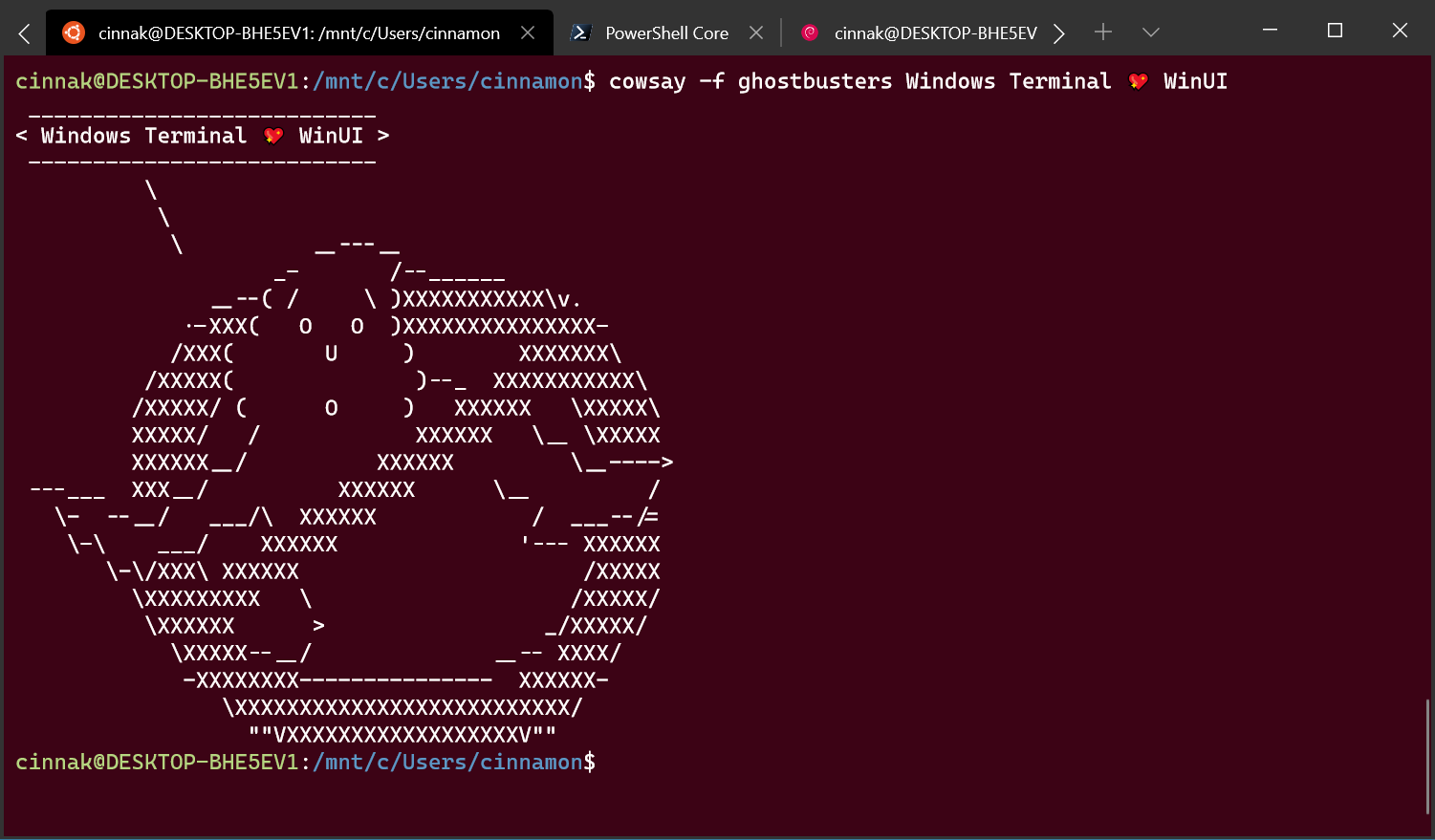
Perbaikan bug
- Anda sekarang dapat mengklik dua kali pada bilah tab untuk memaksimalkan jendela!
- Salah satu bug utama yang menyebabkan masalah baris baru dengan salin dan tempel telah diperbaiki!
- Salinan HTML tidak membuat clipboard terbuka lagi!
- Anda sekarang dapat menggunakan nama font yang lebih panjang dari 32 karakter!
- Tidak ada lagi kerusakan teks saat menjalankan dua tab sekaligus!
- Peningkatan stabilitas umum (lebih sedikit crash)!